목차
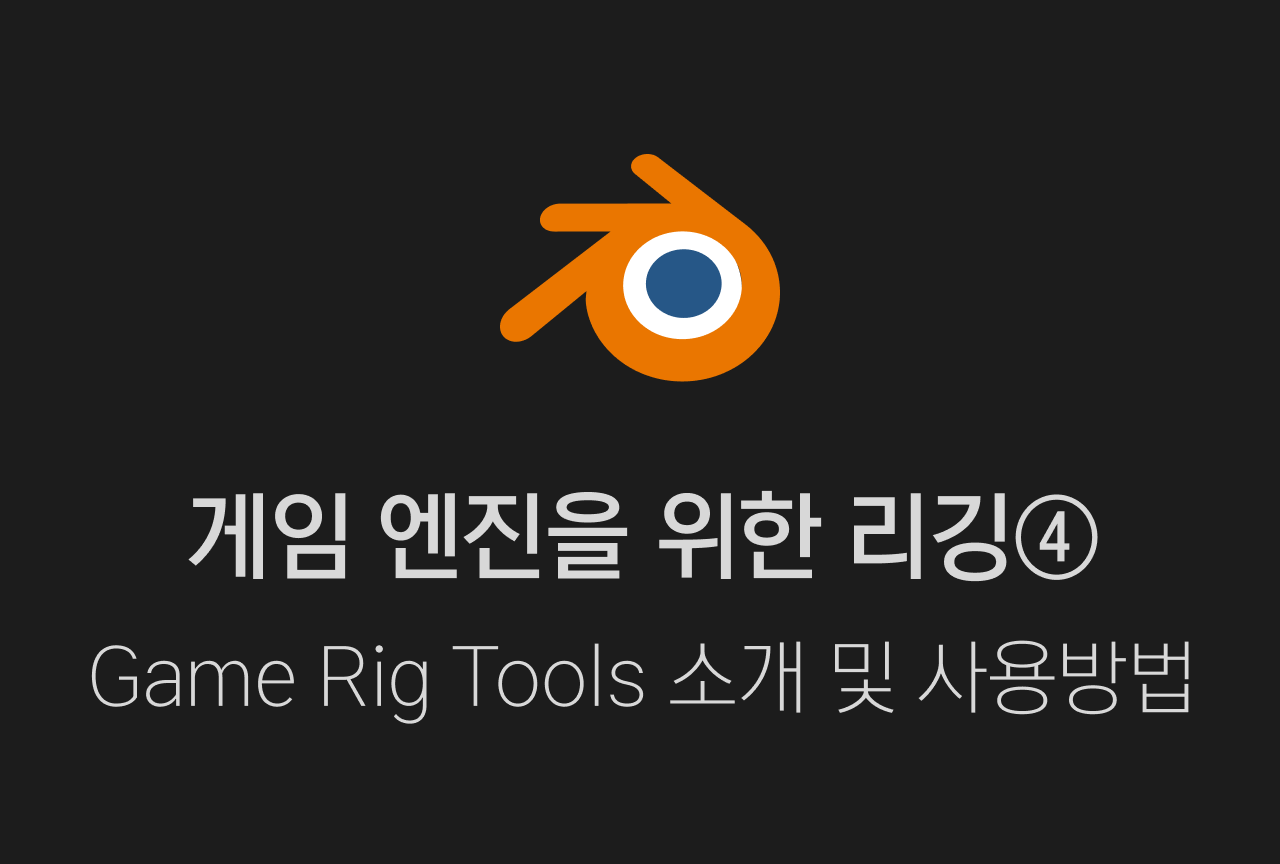
개요
오늘은 지금까지 스터디해온 Game Ready Rig를 자동으로 생성해주는 무료 애드온을 간단하게 소개하고, 애드온의 설치 방법과 기존의 모델에 적용하는 과정을 정리해보겠습니다.
애드온 설치 방법
다운로드 받기
https://toshicg.gumroad.com/l/game_rig_tools
Game Rig Tools (Blender Addon) - game-ready rigs in seconds
Exporting your character from Blender to a Game Engine is hard.Especially if you don't understand the underlying tech (and frankly, who does?) exporting to a game engine can feel like a minefield. Why do my animations look different after export?Why is my
toshicg.gumroad.com
먼저, 애드온을 다운받을 수 있는 링크로 이동한다.

이제 Name a fair price 부분에 0 이상의 지불하고자 하는 가격을 입력하고 I want this! 버튼을 누른다.
물론 무료로 배포되었기 때문에 0을 입력해도 괜찮지만, 그 이상을 지불하면 크리에이터에게 도움이 되고, 더 많은 애드온을 만드는 데 도움이 될 것이다.


버튼을 누르고 Checkout 페이지로 이동하면, Contact information 칸에 이메일 주소를 입력하면 된다.


Get 버튼을 누르고 나면 애드온을 다운로드 받을 수 있는 다운로드 페이지가 뜬다.
여기서 Core Module 부분을 펼쳐서 자신의 블렌더 버전에 맞는 애드온을 받아주면 된다.
애드온 설치하기
이제 블렌더를 켜고, Edit>Preference>Addon에서 아까 받은 파일을 Zip파일 형태로 선택해주면 된다.



- 좌측 상단의 Edit > Preference 클릭
- 왼쪽 패널 중 Addon 클릭
- 우측 상단의 Install 버튼 클릭
- 아까 다운로드 받은 파일 경로 찾고 선택 후 (.zip파일 형태로 되어 있어야 함) Install Add-on 버튼 클릭
- 설치한 애드온의 체크박스 버튼을 눌러 활성화 해주면 된다.



이제 Preference 창을 끄고 화면을 확인해보면 사이드탭에 GameRig Tool이 생겨난 모습을 볼 수 있다.
기능소개
이 애드온에는 두 가지 메인 기능이 있다.
- 기존의 Control Rig을 이용하여 Deform Rig(=Game Rig) 생성
(자동으로 Armature을 추출할 뿐만 아니라 깔끔하게 정리하고 GameRig와 연결된 Constraint를 걸어줌) - Control Rig에서 Game Rig로 Animation을 베이킹
그래서 이 애드온을 이용하려면 기존의 Control Rig가 있어야 하고, 캐릭터 모델이 필요하다.
리깅은 직접해도 되고, 혹은 블렌더 설치 시 함께 들어 있는 Rigify 애드온을 활성해 사용해도 된다.
우선 이 애드온을 사용하기 전에 제대로 Rig를 생성하고, Weight Paint가 되어 있는 편이 좋다.
패널 살펴보기

먼저 애드온 패널을 살펴보면 위쪽에 Generate Rig 버튼, 아래쪽에 Action Bakery가 있는 모습을 볼 수 있다.
Game Rig 생성하기
원하는 Control Rig를 선택한 후, 애드온 패널에서 Generate Game Rig 버튼을 클릭한다.


그러면 이런 식으로 다양한 옵션들이 있는 모습을 확인할 수 있다.
(우측 이미지는 Advanced를 펼쳐 더 많은 옵션을 표시한 모습이다)
여기서 원하는 대로 옵션을 조절해서 Rig를 생성하면 된다.
- 먼저 이름을 Control Rig_deform에서 원하는 이름으로 바꿔준다.
(그대로 둬도 되지만, Control Rig와 구분하기 쉽도록) - 옵션 설정을 조절한 후(조절할 옵션이 없다면 바꾸지 않아도 된다) OK 버튼 클릭


나는 Auto-Rig Pro로 리깅을 한 뒤, Game Rig Tools를 이용해 Game Rig를 생성해 주었다.
기존의 리그를 내보내기 어려워서 게임에 사용하지 못하고 있었는데, 아주 쉽고, Game Rig에 Parent된 메쉬의 Weight값을 조절하기도 편리했다.

Game Rig Tools를 이용해 Game Rig를생성했을 경우, 결과물의 Hierarchy를 확인해줘야 한다.
("애드온이 모든 가능한 경우의 수를 계산해서 Hierarchy를 구성할 수 없기 때문" - CGDive)
먼저 Game Rig만 움직일 수 있게 Constraint를 Mute 시켜줘야 한다.
Game Rig를 선택한 후 Game Rig Tools 애드온 패널에서 Armature Constraint > Mute버튼을 눌러준다.
그 다음 Pose Mode에서 Game Rig의 각 뼈들을 움직여 보면서 연결이 끊어진 부분들을 찾아준다.



Edit Mode에서 Parent가 안되어 있는 뼈들을 선택하고, Ctrl+P를 눌러 Parent 시켜준다.
연결되어야 하는 부분은 Parent 옵션 중 Connected를 선택해 주어야 한다.
Control Rig의 애니메이션을 Game Rig에 베이킹하기
Control Rig와 Game Rig를 분리했기 때문에, Control Rig에 애니메이팅한 애니메이션들을 Game Rig에 Bake 해줘야 제대로 애니메이션을 내보낼 수 있다.
일반적으로 게임에서는 한 캐릭터에 걷기, 뛰기, Idle 등 다양한 상태를 표현하는 애니메이션이 들어가는데, Game Rig Tools로 여러 개의 애니메이션을 베이크 할 수 있다.
이 글은 애드온의 기능을 설명해주기 위한 글이니까 애니메이팅 과정은 간단하게 넘기려고 한다.
하나의 Rig에 여러 Action 추가하기
디폴트로 보이는 Blender Layout 패널에는 Timeline패널밖에 없기 때문에 여러 애니메이션 클립을 생성하기 위해서는 다른 패널을 추가해줘야한다. 패널을 Animation > Dope Sheet로 바꾸고 Dope Sheet를 Action Editor로 바꿔준다.
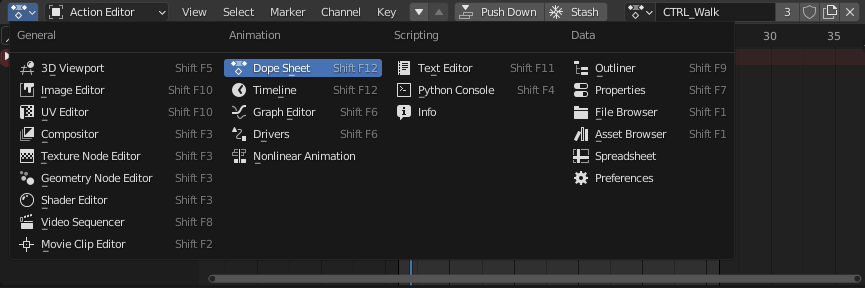
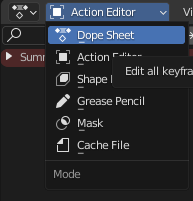
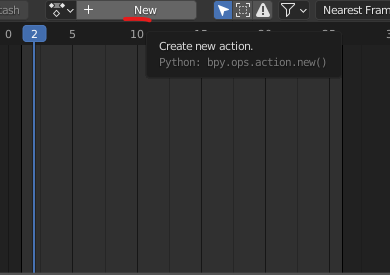
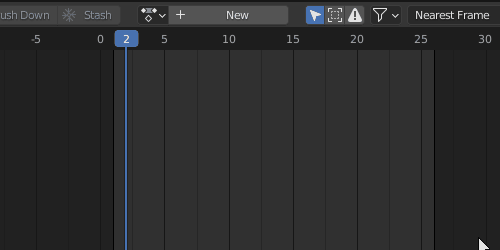
New 버튼을 눌러 새로운 Action을 추가하는 방식으로 여러 Action들을 생성해 주면 된다.

Action을 생성하고 나니 NLA 패널에 생성한 CTRL_WALK 액션이 생겨난 모습을 볼 수 있다.
NLA 정리하기
Game Rig Tool이 NLA 를 변형할 수 있기 때문에 이런 식으로 Action을 내린 다음 Bake 목록에 추가해 베이크해볼 것이다.
나중에 Bake할 때 액션들을 쉽게 구분할 수 있도록, Control Rig의 Action이름에 접두사를 붙여 Game Rig의 액션 이름을 구분지어준다. (ex. CTRL_Walk, CTRL_Run 등)


만약 아래쪽으로 내린 NLA를 다시 Action에 추가하고 싶다면 오른쪽 패널에서 Action 버튼을 누르고, 추가하고 싶은 Action을 선택해 주면 된다.


Control Rig에 Action을 추가해 애니메이팅하고 NLA 형태로 내려두었다.
이제 Game Rig Tools에서 NLA 형태로 클립들을 불러와주면 된다.
Action Bakery에 NLA 불러오기


Action Bakery 부분에서 Load 버튼을 누르면 NLA 형태로 변환해둔 액션들이 한번에 불러와지는 모습을 볼 수 있다.
- Load All : 파일 안에 있는 모든 Action들을 불러온다. Pose Library에 저장해둔 포즈 또한 함께 불러와진다.
- From NLA : NLA로 내린 Action들만 불러와진다.
개별 Action 불러오기 / 지우기
패널 우측의 +버튼을 눌러 개별 Action을 불러올 수 있다.
Action Bakery에서 원하지 않는 Action을 지우려면 우측의 X버튼을 누르면 된다.


Bake 옵션 설정하기

Bakery 패널을 보면 하단에 다양한 옵션들이 있는 모습을 볼 수 있다.
Local Settings : 각 애니메이션 별로 조절할 수 있다.
- Set Baked Action Name : Bake하는 Action이름을 사용자가 원하는 대로 지정한다.
- Frame Range : 각 Action을 어느 프레임부터 어느 프레임까지 Bake할 것인지 결정해준다. Action으로 설정하면 Action 길이만큼 프레임마다 Action이 Bake된다.
- Offset to Frame One : 애니메이션에서 맨 끝의 1프레임을 지우고 Bake한다. 애니메이팅을 연속해서 재생할 때, 끊기지 않고 부드럽게 재생하기 위한 것. 하지만 이 옵션은 게임 엔진에 따라 필요할 수도 있고, 아닐 수도 있으니 엔진을 확인 후 설정해야 한다.
Bake Settings
- Control Rig : 어느 Rig에서 애니메이션을 가져올 것인지
- Gaem Rig : 어느 Rig에 애니메이션을 Bake 할 것인지 결정
- Overwrite : Game Rig에 애니메이션 덮어쓰기. 기존에 애니메이션이 존재하더라도 새로운 파일로 덮어씀
- Push To NLA : 위에서 NLA 를 정리할 때 했던 것처럼, 각 Action들을 NLA 로 내리는 것.
Global Settings : 모든 애니메이션에 공통 적용
- Suffix(접미사) : 베이크된 애니메이션 맨끝에 공통 접미사를 붙인다.
- Prefix(접두사) : 베이크된 애니메이션 맨앞에 공통 접두사를 붙인다.
- Replace : Control Rig의 애니메이션 이름의 일부분을 원하는 글자로 교체한다
프로젝트 그라운드룰에 파일 명명 규칙이 있다면, Suffix 혹은 Prefix를 활용해 클립들의 이름을 맞춰주면 편리하다.
Bake하기
원하는 대로 설정을 마친 후, Bake Action Bakery버튼을 누르면 Game Rig에 애니메이션을 베이킹 할 수 있다.

이때에도 옵션 창이 한번 더 등장하는데, 기존의 Bake 옵션 설정에서 바꿀 게 있다면 여기서 바꿔도 되고, 없다면 OK를 누른다. (어차피 Action Bakery패널 하단 옵션과 같은 옵션들이다)

Bake를 누르고 나면 더 이상 Control Rig의 Constraint가 필요 없으니 자동으로 Constraint가 Mute된 모습이다.

NLA패널을 확인해보면 Game Rig 하단에 Bake된 액션들이 생겨난 모습을 확인할 수 있다.
+베이크하다가 Game Rig에 제대로 애니메이션이 베이킹 되지 않아 시행착오를 겪었는데,
- Game Rig에 Action을 추가하고, 새로운 Action을 생성해준다.
- 다른 Armature들은 지우고, Game Rig가 제대로 설정되었는지 확인한다.
- 나머지는 Default 설정 유지 후 Bake 누르기
로 설정하고 Bake 하니까 성공했다.
'BLENDER > STUDY' 카테고리의 다른 글
| [Blender] UV Unwrap하기② - 응용도형 Unwrap하기 (1) | 2023.10.18 |
|---|---|
| [Blender] UV Unwrap하기① - UV 기초, 기본도형 Unwrap하기 (0) | 2023.10.13 |
| [Blender] 게임 엔진을 위한 리깅 스터디③ - Control Rig 변형하기 (0) | 2023.08.22 |
| [Blender] 게임 엔진을 위한 리깅 스터디② - Constraint로 Game Rig와 Control Rig 연결하기 (0) | 2023.08.08 |
| [Blender] 게임 엔진을 위한 리깅 스터디① - 개요, 기본 리깅 (0) | 2023.08.04 |